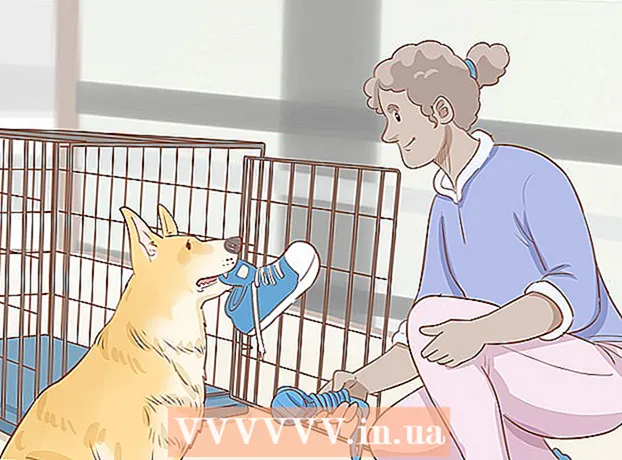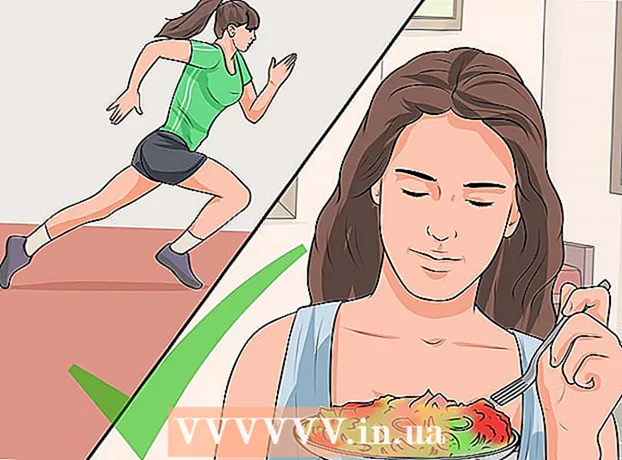Forfatter:
Judy Howell
Opprettelsesdato:
4 Juli 2021
Oppdater Dato:
1 Juli 2024

Innhold
Excel er Microsoft Office regnearkprogram. Med Microsoft Excel kan du beregne en månedlig betaling for alle typer lån eller kredittkort. Dette vil tillate deg å bli mer presis i din personlige budsjettering og angi tilstrekkelige midler for dine månedlige utbetalinger. Den beste måten å beregne månedlige kostnader i Excel er å bruke innebygde funksjoner.
Å trå
 Start Microsoft Excel og åpne en ny arbeidsbok.
Start Microsoft Excel og åpne en ny arbeidsbok. Lagre arbeidsbokfilen med et passende og logisk navn.
Lagre arbeidsbokfilen med et passende og logisk navn.- Dette gjør det lettere å finne arbeidet ditt på et senere tidspunkt hvis du trenger å konsultere eller gjøre endringer i det.
 Lag etiketter for celler A1 til A4 for variablene og resultatene av beregningen av månedlige kostnader.
Lag etiketter for celler A1 til A4 for variablene og resultatene av beregningen av månedlige kostnader.- Skriv inn "Balanse" i celle A1, "Interesse" i celle A2 og "Perioder" i celle A3.
- Skriv inn "Månedlig betaling" i celle A4.
 Skriv inn variablene for lånet eller kredittkortkontoen din i celler B1 til B3 for å opprette Excel-formelen.
Skriv inn variablene for lånet eller kredittkortkontoen din i celler B1 til B3 for å opprette Excel-formelen.- Den utestående saldoen føres i celle B1.
- Den årlige rente delt på antall akkumulasjonsperioder i et år føres inn i celle B2. Du kan bruke en Excel-formel for dette, for eksempel "= 0,06 / 12" for å indikere 6 prosent årlig rente som legges til månedlig.
- Antall perioder for lånet ditt kan legges inn i celle B3. For å beregne de månedlige kostnadene for et kredittkort, skriv inn antall perioder som forskjellen i måneder mellom i dag og datoen du vil at regningen skal betales i sin helhet.
- Hvis du for eksempel vil at kredittkortregningen din skal betales om tre år, fra og med i dag, skriver du inn "36" som antall perioder. Tre år ganger 12 måneder per år er 36.
 Velg celle B4 ved å klikke på den.
Velg celle B4 ved å klikke på den. Klikk på funksjonsknappen på venstre side av formellinjen. Det er merket "fx".
Klikk på funksjonsknappen på venstre side av formellinjen. Det er merket "fx".  Se etter formelen "BET" hvis den ikke vises i listen.
Se etter formelen "BET" hvis den ikke vises i listen. Velg "BET" -funksjonen og klikk på "OK" -knappen.
Velg "BET" -funksjonen og klikk på "OK" -knappen. Lag referanser til cellene der du skrev inn dataene for hvert felt i vinduet "Funksjonsargumenter".
Lag referanser til cellene der du skrev inn dataene for hvert felt i vinduet "Funksjonsargumenter".- Klikk i feltet "Interesse" og deretter på celle B2. Feltet "Interesse" henter nå dataene fra denne cellen.
- Gjenta dette for feltet "Antall perioder" ved å klikke i dette feltet og deretter på celle B3 for å be om antall perioder.
- Gjenta dette en gang til for feltet "Hw" ved å klikke i feltet og deretter i celle B1. Dette fjerner saldoen på lånet eller kredittkortkontoen din fra funksjonen.
 La feltene "FV" og "Type_num" i vinduet "Funksjonsargumenter" være tomme.
La feltene "FV" og "Type_num" i vinduet "Funksjonsargumenter" være tomme. Fullfør denne prosessen ved å klikke på "OK" -knappen.
Fullfør denne prosessen ved å klikke på "OK" -knappen.- De beregnede månedlige kostnadene vises i celle B4, ved siden av etiketten "Månedlige avgifter".
 Klar.
Klar.
Tips
- Kopier cellene fra A1 til B4, og lim dem inn i cellene D1 til E4. Dette lar deg redigere dataene i disse to beregningene for å se alternative variabler uten å miste den opprinnelige beregningen.
Advarsler
- Forsikre deg om at du har konvertert renten riktig til et desimaltall, og at du deler årlig rente med antall perioder i et år som renten beregnes over. Hvis renten din beregnes kvartalsvis, kan du dele renten med fire. Halvårlig interesse er delt på to.
Nødvendigheter
- Datamaskin
- Microsoft Excel
- Kontoinformasjon